
ownCloud adalah suite web yang menyediakan penyimpanan cloud melalui jaringan, data dapat diunggah melalui browser web atau menggunakan perangkat lunak klien. Data akan disimpan di server dan dapat diunduh atau diakses kapan saja dengan browser. Proyek ini didasarkan pada PHP dan database SQLite, MySQL, Oracle atau PostgreSQL, sehingga dapat berjalan di semua platform yang memenuhi persyaratan ini. Ini menyediakan hampir semua kemungkinan fungsi yang tersedia di suite komersial; itu dirilis di bawah lisensi AGPLv3, sehingga Anda dapat mengatur server penyimpanan cloud sendiri tanpa biaya tambahan. Versi komersial ownCloud juga tersedia.
Fitur:
Berikut adalah daftar fitur yang tersedia di ownCloud.
- Penyimpanan file dalam struktur direktori konvensional (juga melalui WebDAV)
- Kriptografi
- Sinkronisasi komputer pribadi
- Kalender (juga sebagai CalDAV)
- Penjadwal tugas
- Buku alamat (juga sebagai CardDAV)
- Streaming musik (melalui Ampache)
- Administrasi pengguna dan grup (melalui OpenID atau LDAP)
- Berbagi konten di seluruh grup atau URL publik
- Editor teks online dengan penyorotan sintaks dan pelipatan kode
- Membookmark
- Suite pemendek URL
- Galeri foto
- Penampil PDF (menggunakan pdf.js)
- Penampil untuk File ODF (.odt, .odp, .ods)
Fitur Baru di ownCloud 5:
- Antarmuka pengguna baru
- Pulihkan file yang terhapus.
- grup kontak
- Penelusuran baru yang canggih
- Versi File
- Pasang Penyimpanan Eksternal (Dropbox, FTP, Google docs dll)
- Migrasi dan pencadangan
- Toko aplikasi
Lainnya
Berikut adalah panduan kecil untuk mengatur ownCloud 5 di Linux Mint 14.
Prasyarat:
Seperti disebutkan sebelumnya, ini didasarkan pada kombinasi PHP dan basis data, basis data dapat berupa salah satu dari empat di atas. Untuk mengatur ownClound di Linux Mint 14, database MySQL adalah yang terbaik untuk dipilih daripada yang lain. Jadi instal PHP, server web Apache, dan server MySQL di Linux Mint.
sudo apt-get install apache2 php5 php5-mysql php5-gd mysql-server
Saat menginstal server MySQL, Anda akan diminta untuk menyiapkan kata sandi untuk pengguna root MySQL.
Unduh dan Siapkan:
Unduh ownCloud dari situs web resmi atau masukkan perintah berikut di terminal.
wget http://download.owncloud.org/community/owncloud-5.0.5.tar.bz2
Ekstrak arsip.
sudo tar -jxvf owncloud-5.0.5.tar.bz2
Pindahkan ownCloud di bawah root dokumen server Apache.
sudo mv owncloud /var/www/cloud
Buat direktori data di bawah /var/www/cloud, itu akan menampung data yang diunggah oleh pengguna.
sudo mkdir /var/www/cloud/data
Izinkan server web membaca dan menulis file di direktori cloud.
sudo chown -R www-data:www-data /var/www/cloud/
Buat Basis Data:
Server MySQL harus dimulai sebelum membuat database, login ke server MySQL.
mysql -u root -p
Buat database bernama “clouddb”
create database clouddb;
Izinkan “clouddbuser” untuk mengakses database “clouddb” di localhost dengan kata sandi yang telah ditentukan.
grant all on clouddb.* to 'clouddbuser'@'localhost' identified by 'password';
Konfigurasi server Apache:
Saat mengonfigurasi server web Apache, Anda disarankan untuk mengaktifkan .htaccess untuk mendapatkan fitur keamanan yang ditingkatkan, secara default .htaccess dinonaktifkan di server Apache. Untuk mengaktifkannya, buka file host virtual Anda dan buat AllowOverride disetel ke Semua . Sebagai contoh, di sini saya menggunakan virtual host default.
sudo gedit /etc/apache2/sites-enabled/000-default
DARI
Options Indexes FollowSymLinks MultiViews
AllowOverride None
Pesan izinkan, tolak
izinkan dari semua
KEPADA
Options Indexes FollowSymLinks MultiViews
AllowOverride All
Pesan izinkan, tolak
izinkan dari semua
Ingatlah untuk memulai ulang layanan.
Konfigurasikan ownCloud:
Buka browser web, arahkan url ke http://127.0.0.1/cloud ( http://domain-kustom-Anda ). Browser akan secara otomatis membawa Anda ke halaman pengaturan ownCloud yang harus dikonfigurasi sebelum ditayangkan. Masukkan nama pengguna admin, kata sandi, lokasi folder data, dan detail basis data.
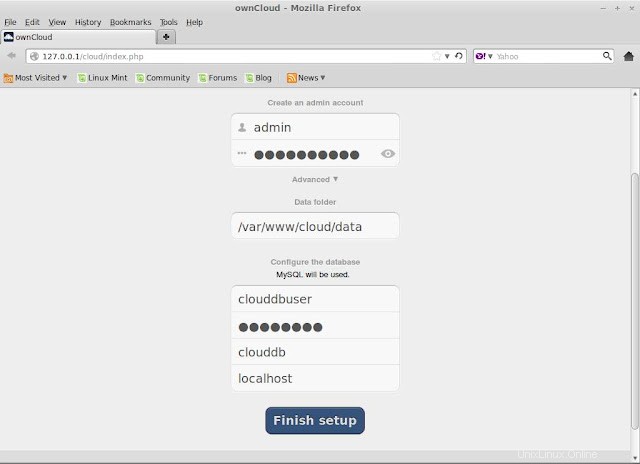
Sekarang Anda dapat mulai mengunggah file melalui browser, atau Anda dapat mengunduh klien ownCloud untuk mengunggah file.
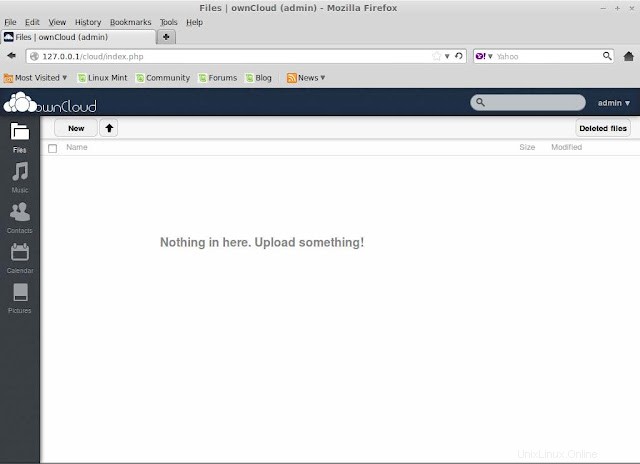
Itu saja!.